Hai mai desiderato mostrare una semplice finestra di messaggio con un messaggio personalizzato sul tuo PC? Puoi farlo usando il mio script PowerShell indicato di seguito. Una volta eseguito, mostra il messaggio desiderato. Se necessario, puoi eseguire automaticamente lo script ogni volta che vuoi utilizzando l’applicazione Utilità di pianificazione in Windows.
Ad esempio, di recente ho modificato direttamente la struttura delle cartelle di un importante e per farlo sapere agli altri utenti, ho visualizzato una finestra di messaggio personalizzata all’avvio con le informazioni pertinenti e un percorso del file in cui possono saperne di più e trovare nuove istruzioni.
Quindi, senza ulteriori indugi, lascia che ti mostri lo script PowerShell per visualizzare un messaggio personalizzato e come usarlo.
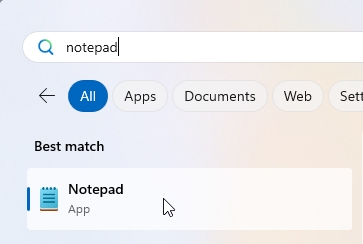
Script PowerShell per visualizzare un messaggio personalizzato
Ecco lo script PowerShell che visualizza una finestra di messaggio con il messaggio personalizzato di tua scelta quando viene eseguito.
<#
Nome script: Strumento di visualizzazione MessageBox
Descrizione: questo script visualizza una finestra di messaggio con un messaggio e un titolo personalizzati utilizzando Windows Forms.
Autore: Bashkarla Vamsi
URL: https://windowsloop.com
#>
# Carica la finestra di messaggio di Windows Forms per la GUI
Add-Type-AssemblyName System.Windows.Forms
# Definisce la finestra di messaggio parametri
$message=”Ciao, questo è il tuo messaggio!”
$title=”Titolo personalizzato per la finestra di messaggio”
# Visualizza la finestra di messaggio
[System.Windows. Forms.MessageBox]::Show($message, $title)
Utilizzo dello script per visualizzare la finestra di messaggio con un messaggio personalizzato
Salva lo script e personalizzalo
Prima di tutto , premi il pulsante Start, cerca Blocco note e fai clic su Apri.
Copia (Ctrl + C) lo script e incolla (Ctrl + V) nel Blocco note.
Successivamente, personalizza le variabili $message e $title per aggiungere il tuo messaggio personalizzato e titolo della casella di messaggio rispettivamente tra virgolette.
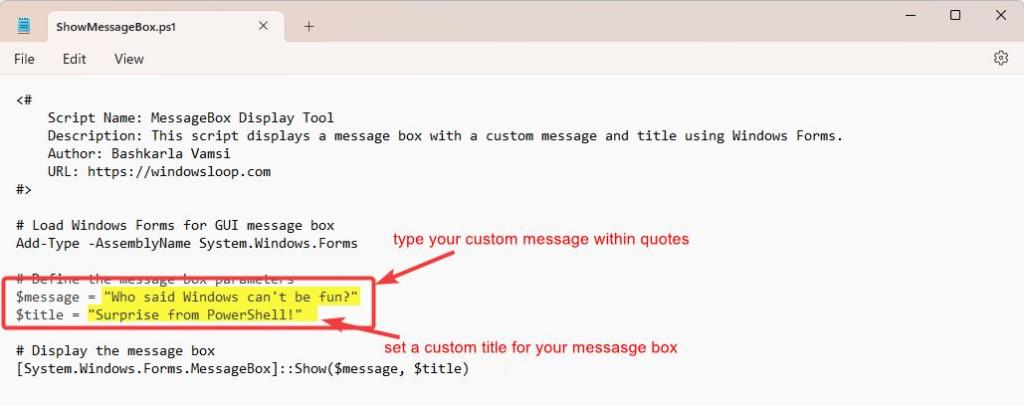
Fai clic su File e Opzione Salva con nome.
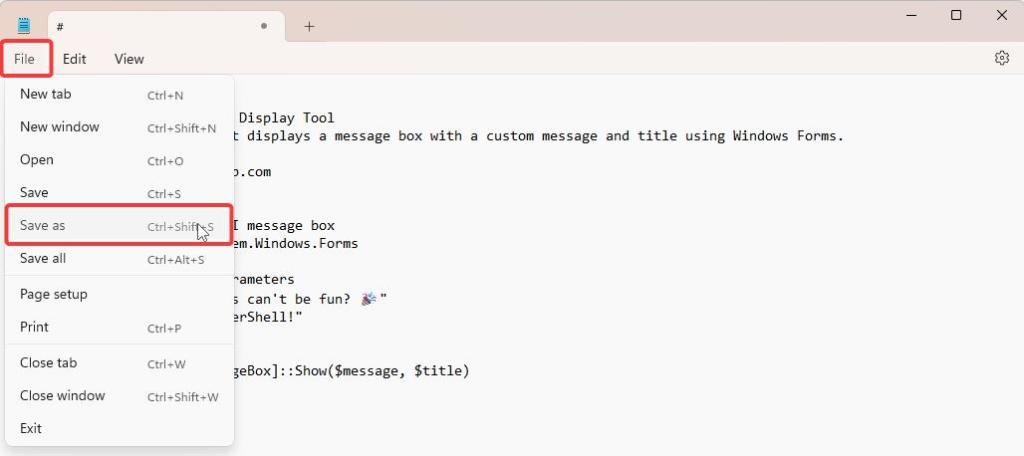
Vai alla cartella in cui desideri salvare il file, inserisci ShowMessageBox.ps1 come campo”Nome file”, seleziona Tutti i file dal menu a discesa”Tipi di file”e fai clic su Salva.
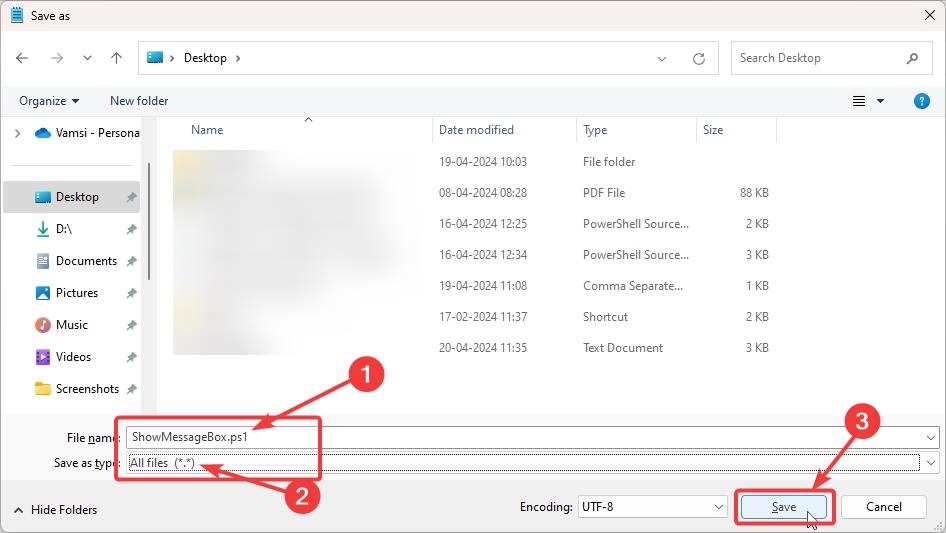
Esegui lo script
Per eseguire gli script di PowerShell, la prima cosa da fare è modificare la politica di esecuzione. Altrimenti, non sarai in grado di eseguire script, anche se sei tu a creare lo script.
Per farlo, fai clic con il pulsante destro del mouse sul pulsante Start e seleziona Terminale (amministratore) o Windows PowerShell (amministratore).
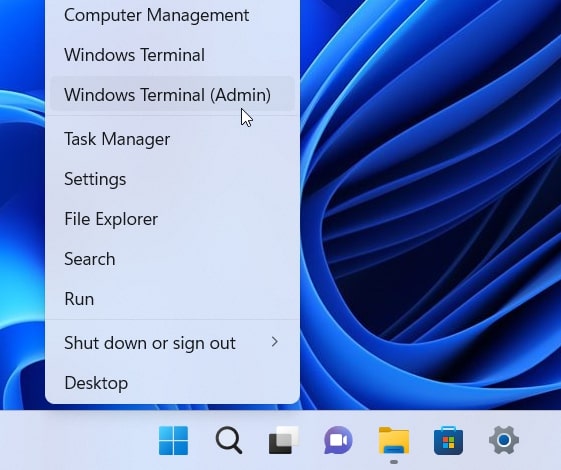
Digita il comando seguente e premi Invio per impostare il criterio di esecuzione.
Set-ExecutionPolicy RemoteSigned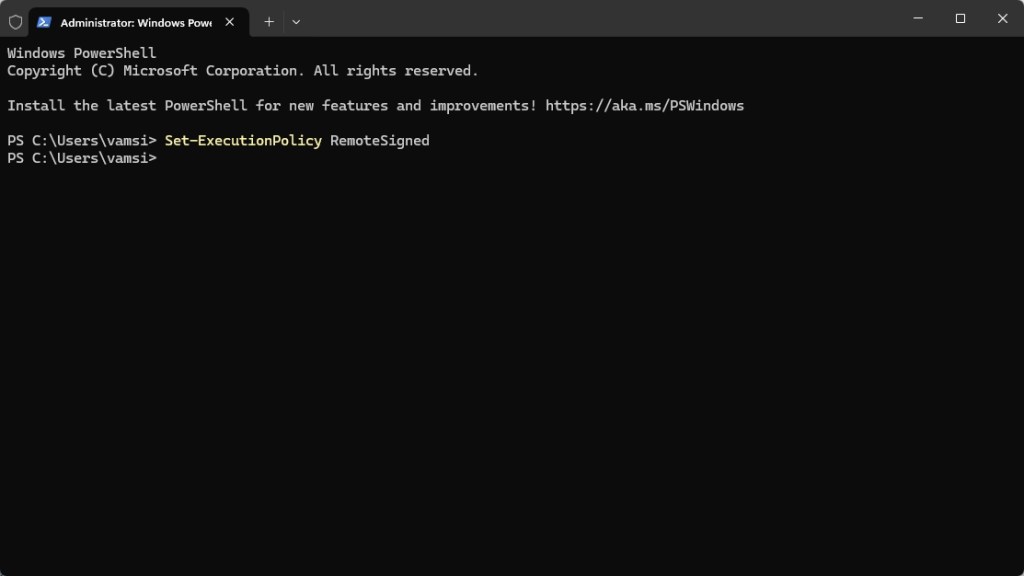
Successivamente, utilizza il comando CD come mostrato di seguito per accedere alla cartella in cui è salvato lo script PS.
cd C:\percorso\script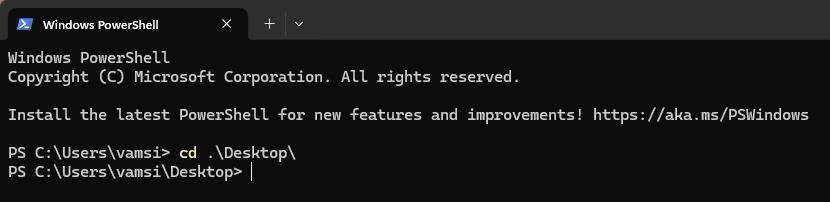
Digita.\ShowMessageBox.ps1 e premi Invio per eseguire lo script.
Pianifica l’esecuzione automatica dello script
Per coloro che desiderano eseguire automaticamente lo script PowerShell all’avvio del sistema, aggiungerlo alla cartella Esecuzione automatica. In alternativa, puoi anche utilizzare l’Utilità di pianificazione come mostrato di seguito per eseguire lo script nei tempi previsti. Il metodo dell’utilità di pianificazione è particolarmente utile per attivare lo script su eventi di sistema specifici.
Per prima cosa, premi il pulsante Start, cerca Utilità di pianificazione e fai clic su Apri.
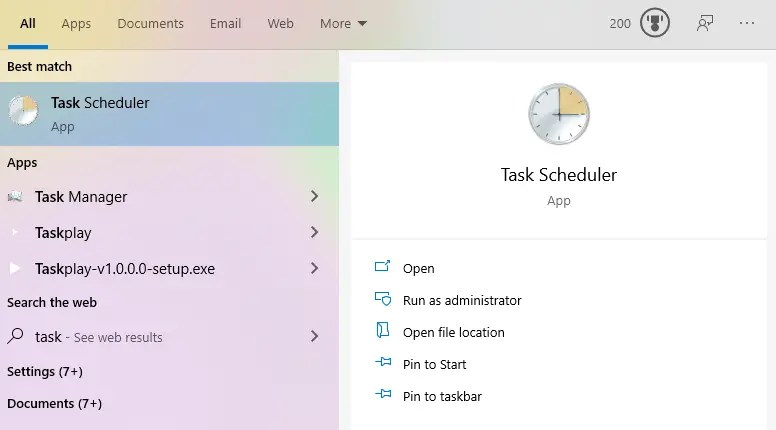
Fai clic su Crea attività di base nella finestra Utilità di pianificazione.
Inserisci un nome a tua scelta nel campo”Nome”e fai clic su Avanti.
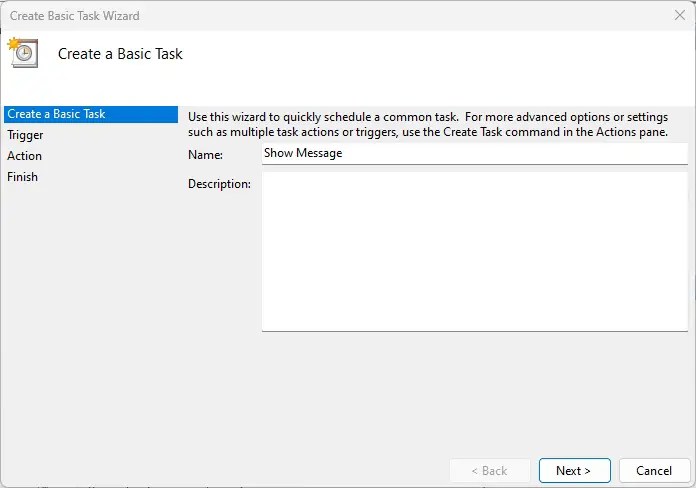
Seleziona un trigger e fai clic su Avanti. Sto selezionando il trigger”All’avvio del computer”in modo che lo script venga eseguito non appena il computer si avvia e l’utente accede.
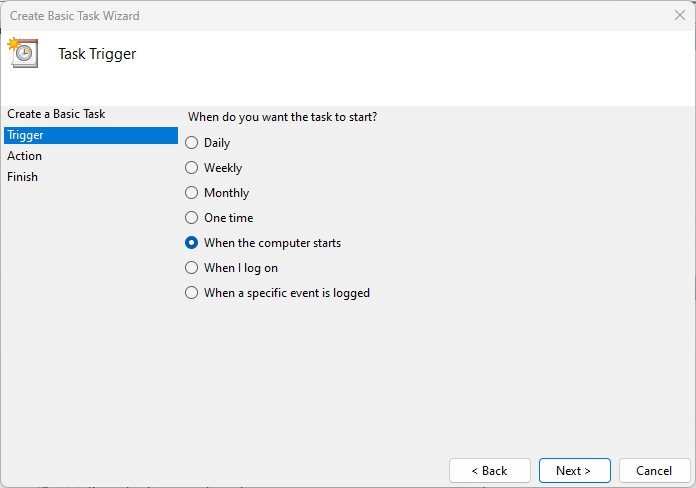
Seleziona Avvia un programma e fai clic su Avanti.
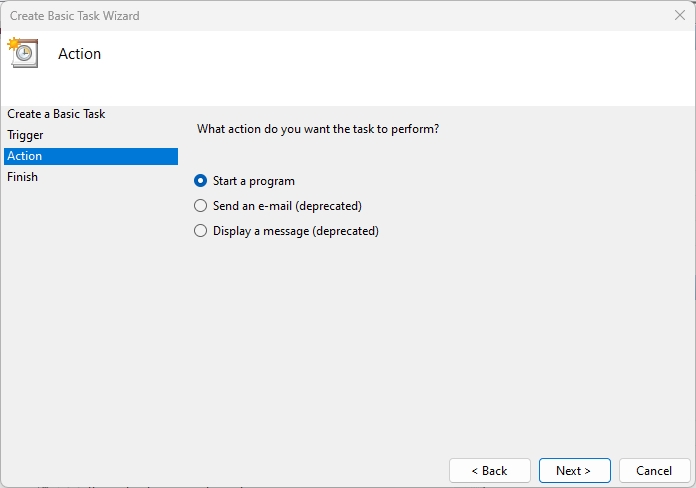
Inserisci powershell.exe nel campo”Programma/Script”. Nella casella”Aggiungi argomenti”, digita-File”C:\Path\To\YourScript.ps1″. Sostituisci C:\Path\To\YourScript.ps1 con il percorso dello script PowerShell. Fai clic su Avanti.
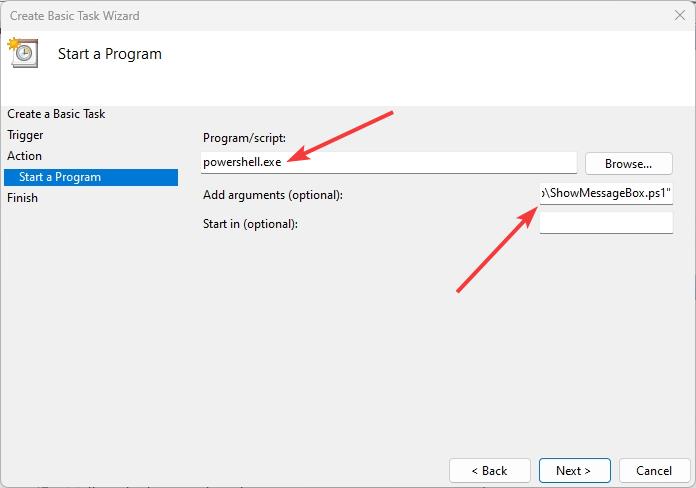
Fai clic sul pulsante Fine e il gioco è fatto.
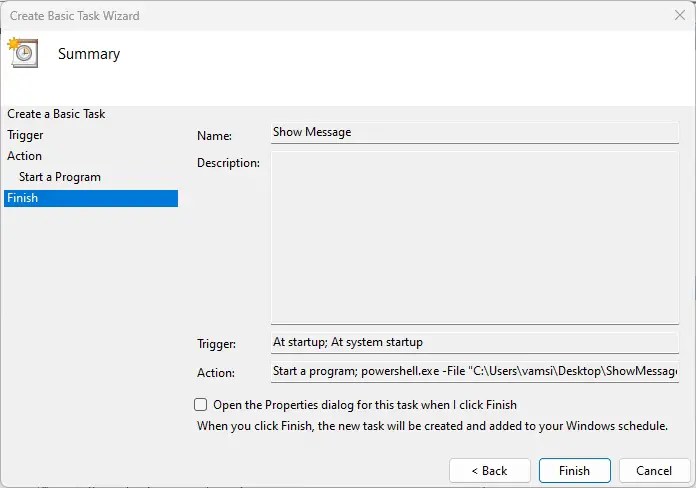
Da ora in poi , lo script PowerShell viene eseguito in base alla pianificazione e mostra una finestra di messaggio con il tuo messaggio personalizzato.
Conclusione: finestra di messaggio con un semplice script PowerShell
Come puoi vedere, questo è uno script PowerShell piuttosto semplice e diretto per visualizzare un messaggio con un messaggio personalizzato sul desktop. Utilizza l’assembly System.Windows.Forms di.NET Framework per creare una finestra di messaggio, aggiungere il messaggio personalizzato e visualizzarlo agli utenti. Se desideri che lo script venga eseguito all’avvio o a un evento specifico, utilizza l’Utilità di pianificazione come mostrato.
Se hai domande, commenta di seguito e risponderò.